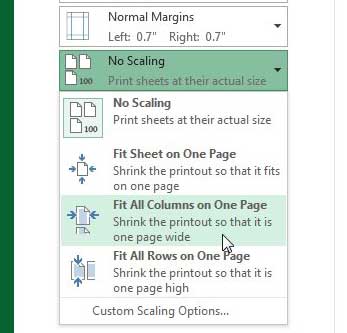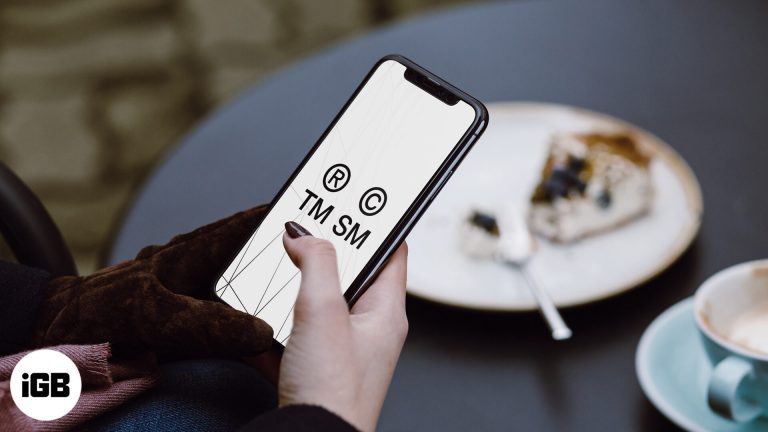Как отключить залипание клавиш в Windows 10: пошаговое руководство
Отключение Sticky Keys в Windows 10 — это простой процесс, который включает в себя навигацию по настройкам вашего компьютера. Эта функция предназначена для помощи пользователям, которым трудно удерживать несколько клавиш одновременно, но она может раздражать, если ее активировать непреднамеренно. Вот как отключить его быстро и легко.
Как отключить залипание клавиш Windows 10
Выполнив следующие шаги, вы узнаете, как отключить Sticky Keys на компьютере с Windows 10. Это предотвратит появление диалогового окна «Залипание клавиш» при нажатии клавиши Shift пять раз подряд.
Шаг 1. Откройте настройки.
Нажмите клавиши Windows + I, чтобы открыть окно настроек.
Открытие окна «Настройки» — это ваш путь к настройке всевозможных параметров на вашем ПК с Windows 10. Это похоже на центр управления, где вы можете персонализировать свою систему в соответствии со своими потребностями.
Программы для Windows, мобильные приложения, игры - ВСЁ БЕСПЛАТНО, в нашем закрытом телеграмм канале - Подписывайтесь:)
Шаг 2. Простота доступа
Перейдите к «Удобство доступа», затем нажмите «Клавиатура» в меню слева.
Раздел «Простота доступа» предназначен для упрощения использования вашего компьютера. Получив доступ к настройкам клавиатуры, вы можете настроить различные функции, связанные с клавиатурой, включая залипание клавиш.
Шаг 3. Отключите залипание клавиш
В разделе «Использовать липкие клавиши» установите переключатель в положение «Выкл.».
Это действие напрямую отключает функцию «Залипание клавиш». Вам не придется беспокоиться о том, что вы случайно активируете его, нажав несколько раз клавишу Shift.
Шаг 4. Отключите ярлык
Снимите флажок «Разрешить запуск Sticky Keys с помощью сочетания клавиш».
Сняв этот флажок, вы гарантируете, что нажатие клавиши Shift пять раз не вернет залипание клавиш. Это все равно, что дважды запереть дверь, чтобы она оставалась закрытой.
Шаг 5. Сохраните изменения
Закройте окно настроек, чтобы сохранить изменения.
Закрытие окна настроек гарантирует, что ваши изменения будут применены. Теперь ваш компьютер будет работать без прерывания работы Sticky Keys.
После выполнения этих шагов Sticky Keys будет отключена на вашем компьютере с Windows 10. Вас больше не будет раздражать всплывающее окно «Залипание клавиш», и ваша клавиатура будет работать как положено.
Советы по отключению липких клавиш Windows 10
- Быстрый доступ к настройкам: Нажатие клавиши Windows + I — самый быстрый способ открыть меню «Настройки».
- Используйте поиск: Вы можете ввести «Простота доступа» в строке поиска Windows, чтобы перейти непосредственно к соответствующему разделу.
- Настройте другие функции: Находясь в меню «Удобство доступа», ознакомьтесь с другими функциями, которые могут улучшить удобство использования.
- Сочетания клавиш: Ознакомьтесь с другими сочетаниями клавиш для повышения эффективности.
- Регулярно обновляйте: Постоянно обновляйте свою систему, чтобы обеспечить правильную работу всех функций и настроек.
Часто задаваемые вопросы
Как узнать, включена ли функция Sticky Keys?
Если функция «Залипание клавиш» включена, вы увидите уведомление и услышите звуковой сигнал при пятикратном нажатии клавиши Shift.
Могу ли я снова включить Sticky Keys, если мне это понадобится?
Да, вы можете выполнить те же действия и снова переключить переключатель в положение «Вкл.», чтобы снова включить функцию «Залипание клавиш».
Повлияет ли отключение Sticky Keys на другие настройки?
Нет, отключение Sticky Keys влияет только на эту конкретную функцию. Остальные настройки останутся неизменными.
Что делать, если я не могу найти меню специальных возможностей?
Вы можете использовать панель поиска в меню «Пуск», чтобы ввести «Удобство доступа» и перейти непосредственно к результатам поиска.
Есть ли альтернативный способ отключить Sticky Keys?
Вы также можете отключить залипание клавиш через панель управления, перейдя в Центр специальных возможностей и изменив там настройки.
Краткое содержание
- Откройте настройки.
- Доступ Простота доступа.
- Отключите залипание клавиш.
- Отключить ярлык.
- Сохраните изменения.
Заключение
Отключение залипания клавиш в Windows 10 — это простой, но эффективный способ обеспечить бесперебойную работу клавиатуры без неожиданных перебоев. Следуя инструкциям, описанным в этом руководстве, вы можете быстро отключить эту функцию и наслаждаться бесперебойной работой с текстом. Помните, что меню «Простота доступа» — это мощный инструмент, предлагающий множество опций, которые сделают ваш компьютер более удобным для пользователя.
Если вам потребуются дополнительные настройки, не стесняйтесь изучить другие настройки в этом меню. Обновление и настройка вашей системы Windows 10 в соответствии с вашими предпочтениями улучшит общее впечатление. Чтобы получить более подробные руководства по функциям Windows 10, добавьте в закладки полезные ресурсы или присоединитесь к онлайн-форумам, где вы сможете поделиться советами и рекомендациями с другими пользователями.
Программы для Windows, мобильные приложения, игры - ВСЁ БЕСПЛАТНО, в нашем закрытом телеграмм канале - Подписывайтесь:)